Daar gaan we: Stappen 1-10
Stap 1
We zijn op deel twee en dus ook op pagina twee, open één keer het lagenpaneel voor de pagina's en voeg dan een nieuwe pagina toe, zo simpel is het, maar zo kan het niet blijven, want de essentiële informatie ontbreekt en die voegen we nu gewoon toe. Allereerst natuurlijk een afbeelding. Ctrl+D, ik open mijn dialoog en hier heb ik mijn geschikte object al gevonden; één keer slepen, tot aan de afloop onderaan. Ook hier tot aan de afloop. Aanpassen>Kader proportioneel vullen,...
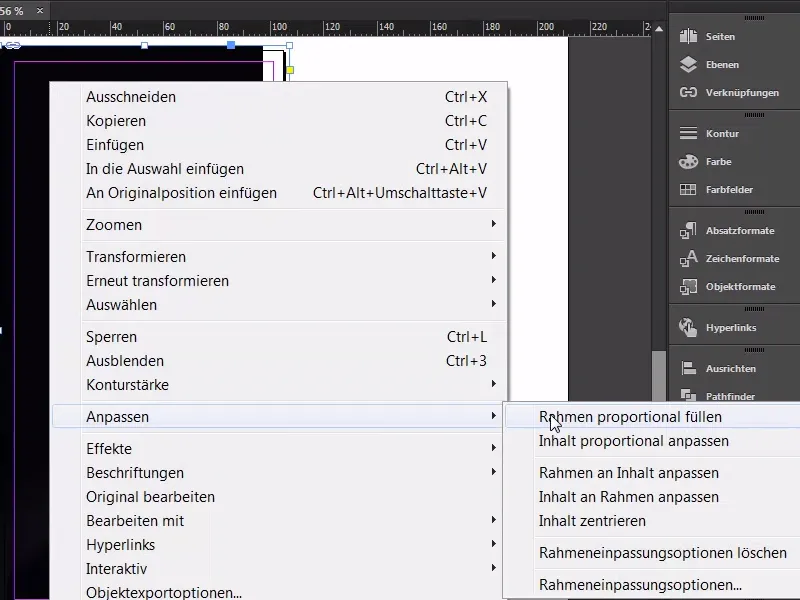
Stap 02
... en ik denk dat ik het bijna zo kan laten. Ik zet het nu één keer vast met Ctrl+L (1), misschien moeten we later nog een aanpassing doen.
Zoals gewoonlijk volgt het tekstgereedschap (2), teken het lekker groot, in de Bebas. Natuurlijk gebruiken we hetzelfde lettertype als op de voorkant, 85 pt (3), midden (4), en kleur: we gebruiken nu de eerste (5). Op deze manier.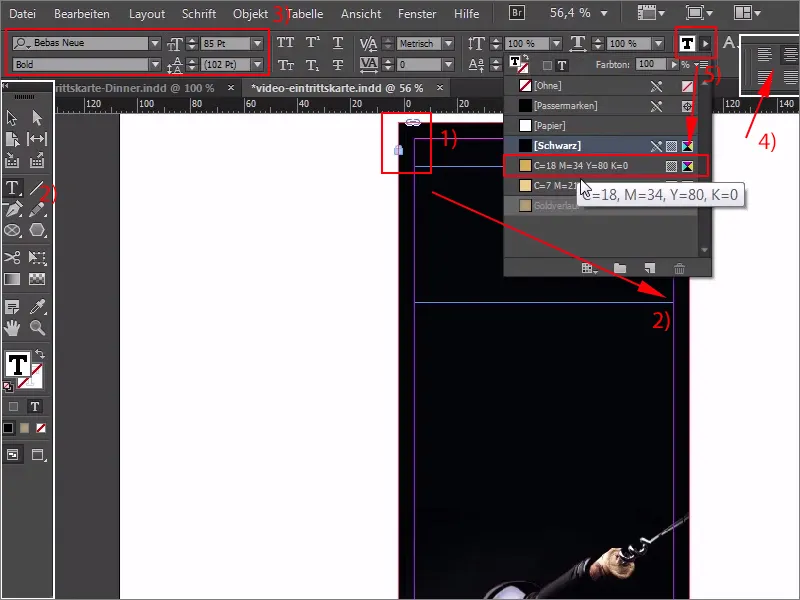
Stap 03
Dan schrijven we in: "Exclusief". Helaas hebben we hier een overset, dus ik zal er even naar kijken. Wat is hier precies gebeurd? Laten we het één keer tekenen (1), en dan gaan we gewoon verder met de volgende regel. "Uitnodiging". Ook hier hebben we natuurlijk een overset (2), in de tweede regel moeten we het lettertype een beetje verkleinen, dus Ctrl+Y, selecteer het woord "Uitnodiging" en verklein het naar 83 pt (3). Goed.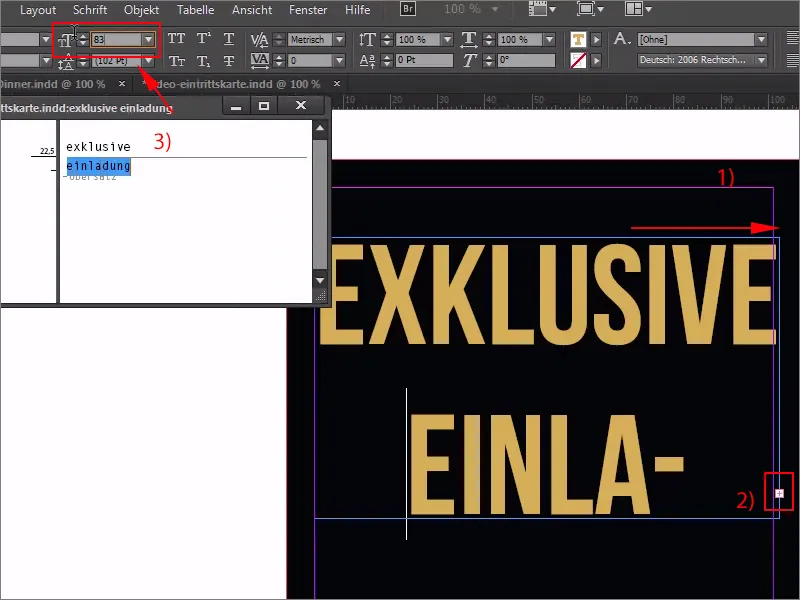
Stap 04
We moeten de spatiëring verkleinen. Hier voer ik gewoon 70 pt (1) in. Dat zou goed moeten zijn en we gaan meteen naar de mooie puntuitlijning door het geheel gewoon op de lijn te slepen (2). We kunnen het ook naar boven laten stuiteren, tot hier, dat zou voorlopig genoeg moeten zijn (2). En dan kijken we even naar de rechterkant, zodat we daar kunnen komen, daar, dat past nu niet helemaal, maar als ik de lettergrootte met een hele punt vergroot, namelijk naar 86, dan krijgen we een overset tekst. Dus: Ctrl+Z, weer terug, de truc is heel eenvoudig: je houdt gewoon de Ctrl-toets en de Shift-toets even ingedrukt hier bovenaan (3), en nu wordt de inhoud zichtbaar verplaatst (4). En nu moeten we ervoor zorgen dat we de lijn hier goed krijgen. Oké (5). Daar ben ik tevreden mee.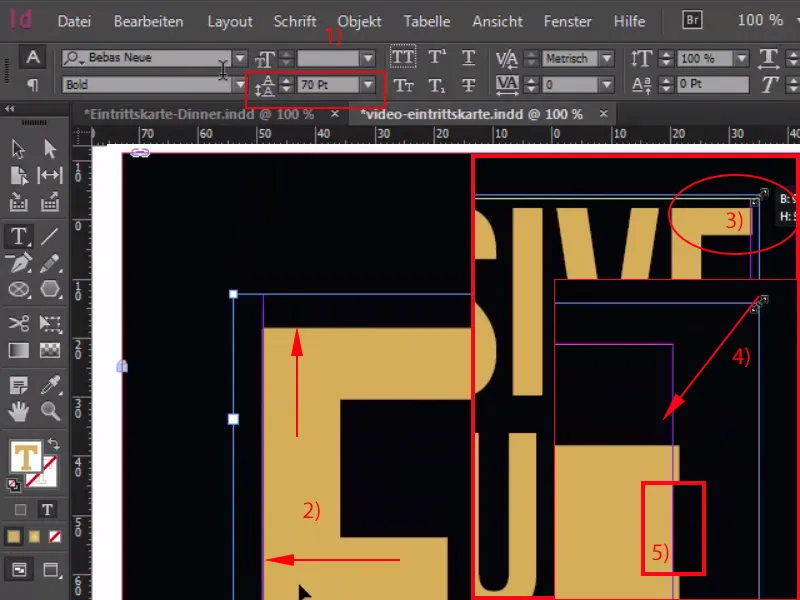
Stap 05
De lijn ontbreekt nog steeds, dus laten we het lijngereedschap (1) gebruiken met een pt (2). Dan leggen we precies aan (3) ...
Stap 06
... en druk eenmaal op Shift en omlaag (1), dupliceer tot hier (2) en druk op Shift en omlaag. Nu krijgt het geheel een nieuwe kleur, namelijk ons goudverloop (3), evenals de twee contourlijnen, die hier ook bij horen, en dan zijn we klaar met het hoofd.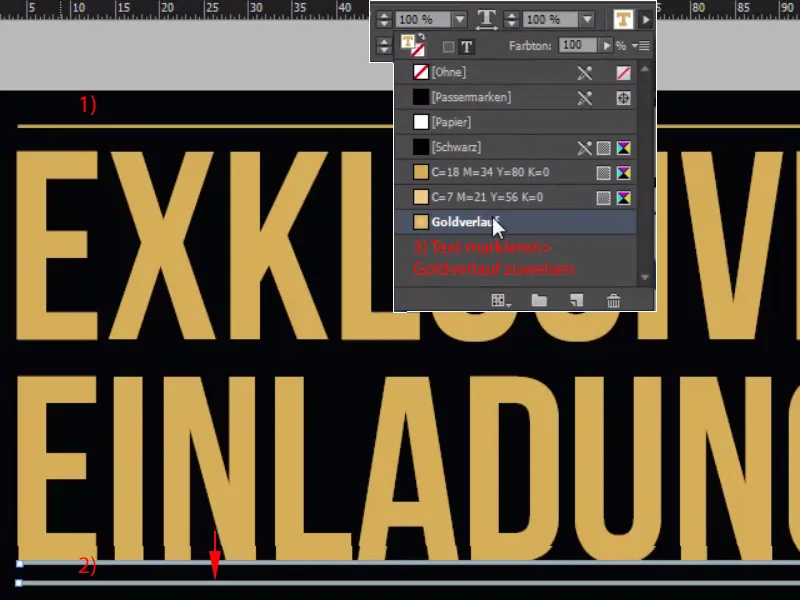
Stap 07
Laten we meteen naar de voet gaan en het spel daar herhalen. Maak het tekstveld op (1), Bebas Neue, (2) en we beginnen in Light, dan stellen we de lettergrootte in op 15 pt (3), dat bestaat hier niet, je moet het handmatig invoeren, geen probleem, we hebben gezonde vingers. Kleur: Ook eerst in geel (4), en ik ga nu de tekst van mijn klembord hier kopiëren, centreren, "Deep Dark" staat niet in Light, maar in Bold, en nu verkleinen door op deze hendel te klikken (5) ...,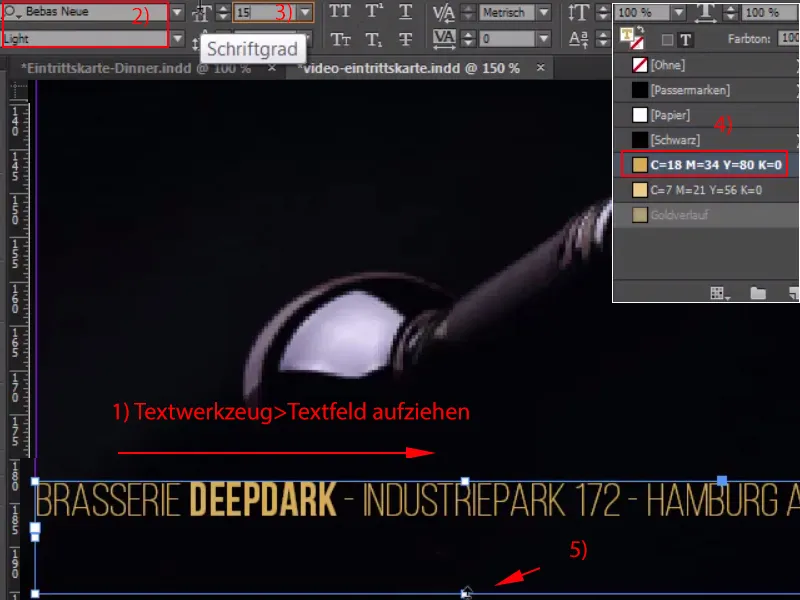
Stap 08
... ga naar beneden en selecteer de juiste kleur (1). Dan gaan we nog een keer naar boven, dan pak ik de lijn van boven, Ctrl+C, en voeg die een keer onderaan in, wees voorzichtig met de spatiëring, het moet niet meer zijn, maak er een kopie van, en voeg die in boven het lettertype.
OK, dan sla ik het geheel op met Ctrl+S en gaan we verder met het middelste deel.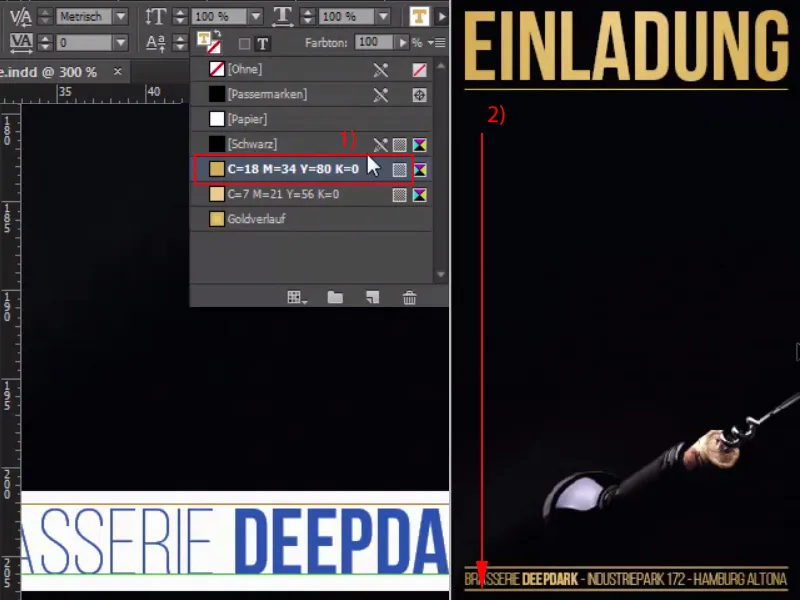
Stap 09
Nu maak ik gewoon een tekstveld aan en dan schrijf ik gewoon in onze nieuwe Bebas, beginnend met het licht in 20 pt en de kleur wit: "Datum start toelating".
Ik wil nu de datum links uitgelijnd hebben, "Start" rechts uitgelijnd en "Opname" gecentreerd. Het is eigenlijk vrij eenvoudig om hier de ultieme hardcore justificatie te gebruiken, die precies het resultaat oplevert dat ik nodig heb, maar het werkt niet zo gemakkelijk in de regel eronder. Maar laten we het eens proberen, ik zal je laten zien waarom het niet werkt, dus ik schrijf hier nu met de lettertypestijl Vet en de kleur goud: 1.9.2015. Nu komt de spatie, 18:00, dat ziet er goed uit, maar als ik nu een spatie maak en "klok" invoer, springt de klok naar rechts. Nog een spatie voor 19:00 en dan hebben we dit resultaat. Het werkt dus niet perfect met deze ultieme hardcore blokset, we moeten een andere manier vinden.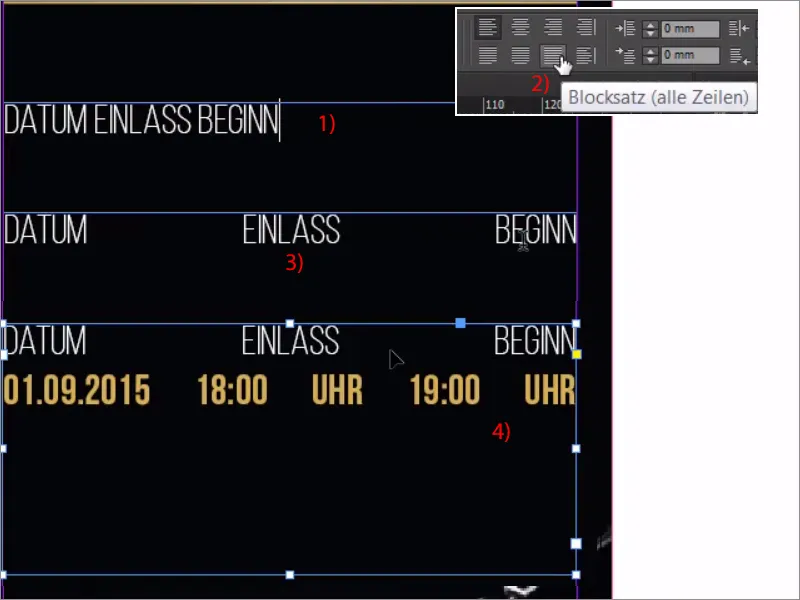
Stap 10
En die is er: het is heel eenvoudig, het allereerste wat je doet is de verborgen tekens helemaal onderaan laten zien via Font. En nu gaan we op zoek naar de plek waar we de grote opening echt willen maken. Ik zal deze positie nu markeren en dan de egaliserende spatie onderaan invoegen via Font>Insert Space. Nu heb je hier een punt met een blauw gekruld haakje erboven (3). Ik herhaal hetzelfde voor die tussen klok en 19, via Font>Insert Space>Equalising Space, en nu hebben we precies dit effect, zonder de ruimte tussen 18 en klok mee te tellen. Wat we nu moeten doen is het geheel een beetje oplichten in kleur; je kunt de ondoorzichtigheid wijzigen via je effectenpaneel. Je bent hier waarschijnlijk mee bekend, maar je weet misschien niet dat je ook de opaciteit van de afzonderlijke componenten kunt wijzigen. Je kunt bijvoorbeeld de ondoorzichtigheid van de contour aanpassen , je kunt het gebied aanpassen en je kunt de tekst aanpassen. We willen de kleur van het gebied aanpassen, natuurlijk kies ik hiervoor een kleur, met 100% ondoorzichtigheid is natuurlijk alles verpest, nee: als we hier nu 20% invoeren (4), dan hebben we dit heel glamoureuze, delicate effect. Kijk hier eens naar: een prachtig vloeiende overgang.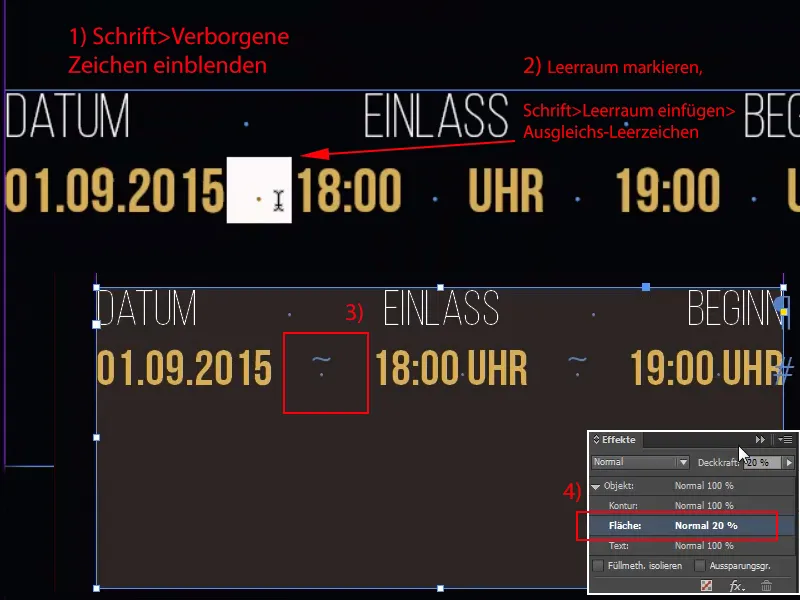
Stappen 11-20
Stap 11
Het enige dat hier echt vervelend is, is dat alles aan de rand blijft plakken. Geen probleem. Klik één keer (1), Ctrl+B voor de tekstkaderopties en voer dan overal 3 mm in. Met het kettingsymbool (2) springt het in ieder geval over.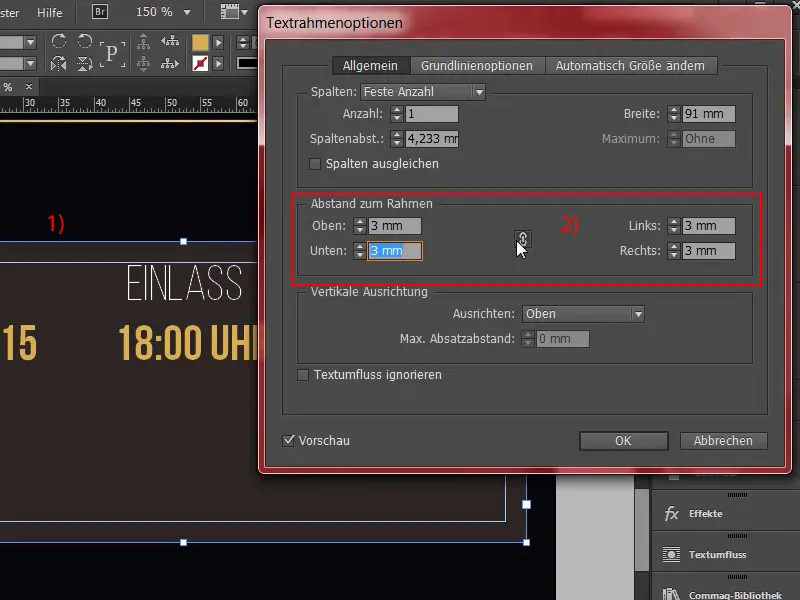
Stap 12
En nu verkleinen tot de gewenste grootte, misschien iets hoger zetten. Dat is het. We hebben hetzelfde nodig aan de onderkant, dus neem het een keer en maak een kopie met Alt+Shift, maak het heel groot (1), en dan gooi ik al deze tekst hier weg en centreer het (2).
Hier schrijven we vetgedrukt: "Wat u kunt verwachten" (3). We kunnen het laten zoals het is, er een alinea in zetten, en dan is er natuurlijk een kleine letter donatie zodat mensen weten waar ze aan beginnen. Dat haal ik natuurlijk uit mijn klembord. Zo ziet het eruit, veel te groot natuurlijk, in het wit en dan natuurlijk in het gewone lettertype, dat prima voldoet, moet de lettergrootte ook worden teruggebracht naar 13 pt (4). We maken het trefwoord erin wat dikker, dat wil zeggen vetgedrukt, en nu is de klus al geklaard. Wat ik echter niet mooi vind, is die grote alinea na de kop (5), die vervang ik gewoon door een kleine ... voilà.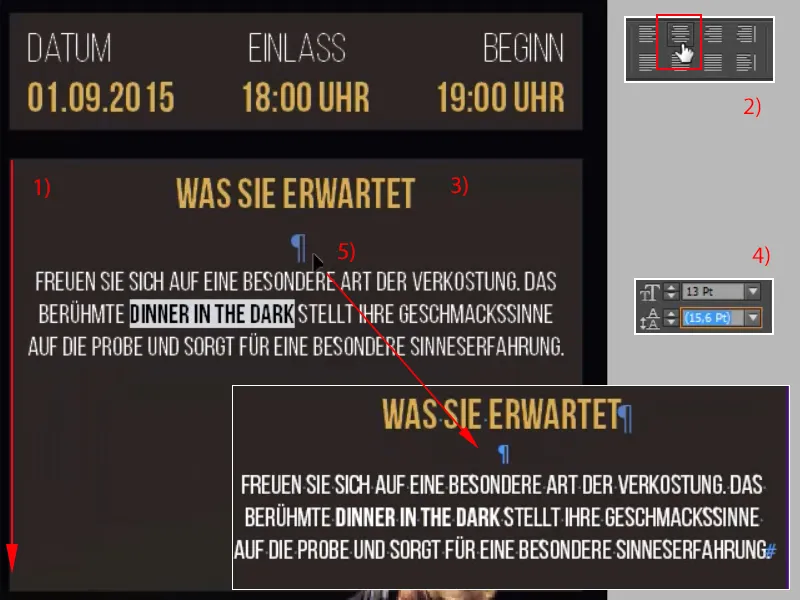
Stap 13
Nu komt de lijst met individuele diensten. Ook hier geen tovenarij: maak gewoon één keer een tekstveld aan (1). Nu maken we het geheel correct op en dan dupliceren we het zes keer, dus we beginnen opnieuw met de Bebas Neue in de lettertypestijl Book, mooi smal, grootte twaalf pt (2). Past. Kleur in wit, links uitgelijnd is ook prima, en nu verkleinen we de grootte van dit tekstveld naar 38 mm links uitgelijnd (3). Verplaats het hier naar het midden, waar ik de eerste tekst één keer zal kopiëren, "Dinner in the Dark Deluxe" (4).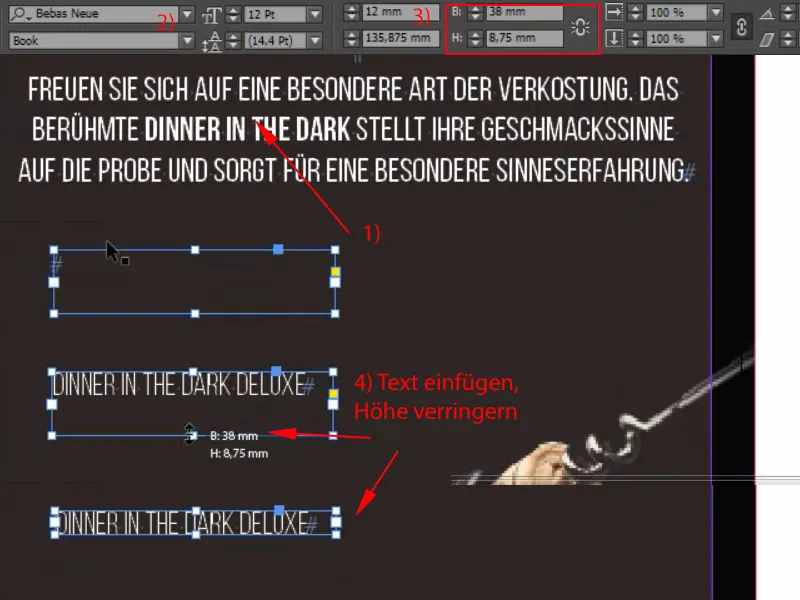
Stap 14
Nu komt het bijpassende opsommingsteken, dat we snel zullen maken als een rechthoek van 2 bij 2 mm (1). Nu is het tijd om hier een hulplijn te tekenen, dat is de 3 mm afstand (2) die we nodig hebben, en dan positioneer ik het zo. Laat het hier volledig aandocken (3), ....
Stap 15
... en Shift en pijltjestoets naar rechts, de eerste opsomming is klaar (1), en ik zal deze twee nu gewoon kopiëren en de volgende service toevoegen (2).
"Opening met champagneontvangst" en de laatste keer (3): "Inclusief begeleidende drankjes" (4).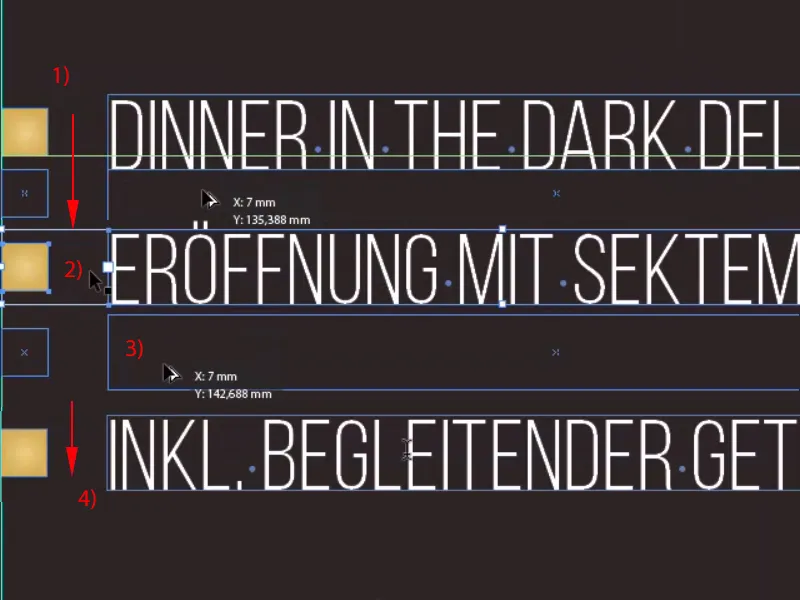
Stap 16
Nu kan ik alles selecteren, de Shift-toets ingedrukt houden , één keer uitzoomen en kopiëren (1). En nu verplaats ik het referentiepunt van deze drie velden aan de rechterkant (2) naar links (3), als het daar nog niet staat, ....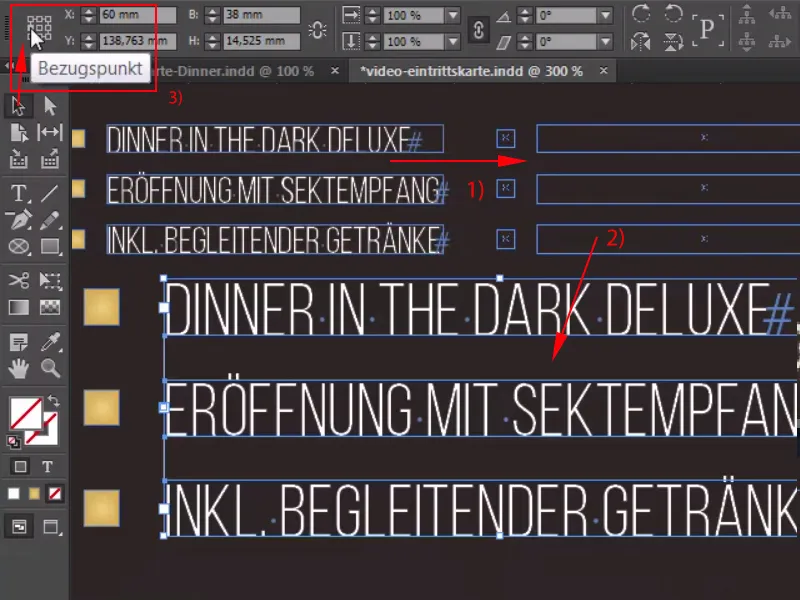
Stap 17
... vergroot de breedte naar 41,2 mm (1) en zet hem dan vast. Vervang de tekst ook hier een keer: Onze eregasten krijgen een limousineservice, een exquise vijfgangendiner en natuurlijk een muzikale avondrepetitie (2) ... overset. Nou, wat moeten we doen? Geen probleem: Ctrl+A, pas de lengte van de run een beetje aan, -10 (3). Voilà, alles zit in de doos.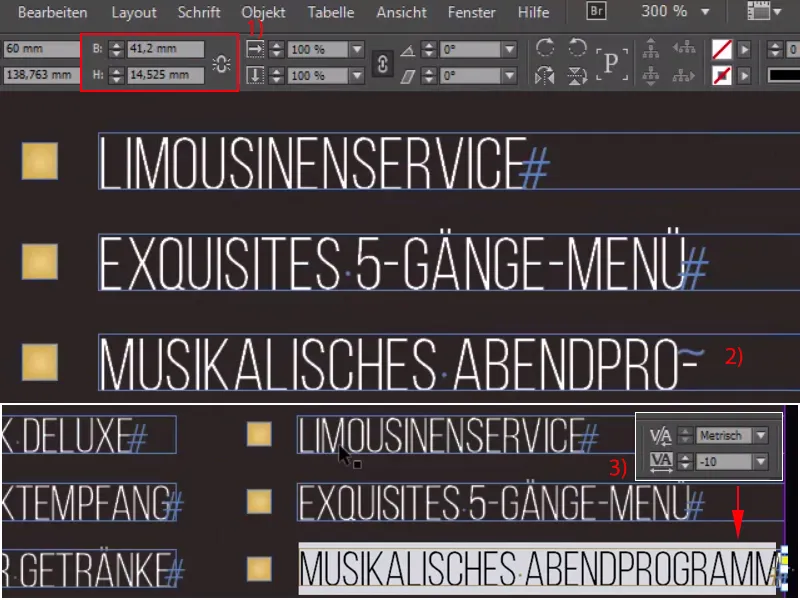
Stap 18
We hebben hier echter een klein foutje gemaakt: We moeten onze 3 mm, die precies op dit punt zitten, behouden (1), en dan verplaatsen we alle zes elementen naar links (2) en zo hebben we het aangepast (3).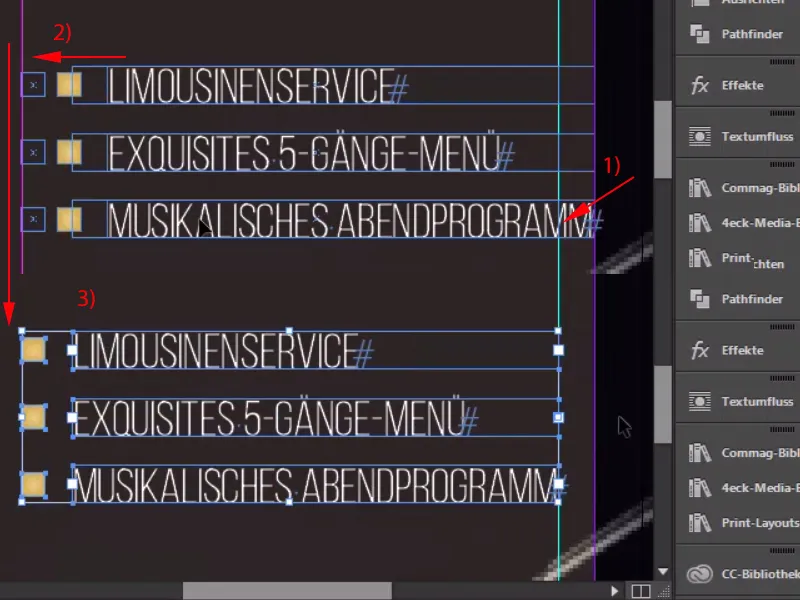
Stap 19
Maar zoals gebruikelijk met een ontwerp, moet je consistentie behouden, je moet de elementen naar buiten laten komen, dus we pakken de ster één keer van bovenaf, Ctrl+C, en ik plaats hem hier beneden naast de kop (1), hoewel ik hem daar misschien een tikje kleiner maak, naar 4,5 mm in hoogte, dat ziet er iets onschuldiger uit. En dan verplaats ik dit hierheen. 1,2, maak er een kopie van, 1,2, klaar. Selecteer beide, verplaats ze naar de rechterrand van de T, 1,2, en we hebben een symmetrische uitlijning met onze sterren.
We kunnen het tekstveld ook groter maken; ik neem nu alles en gooi het in een groep (rechtsklik>Groep).
Stap 20
En nu bekijken we het geheel en dan zien we wel: We moeten natuurlijk nog wat werken aan de spatiëring. Ik verplaats het bovenste vak helemaal naar boven, en dan win ik 1,2,3 afstanden naar beneden volgens onze afstandsmethode. Hetzelfde met de onderste doos, 1,2,3 afstanden naar beneden, dan controleren of we niet zijn uitgegleden aan de rand en terugduwen waar we de grens een beetje hebben overschreden.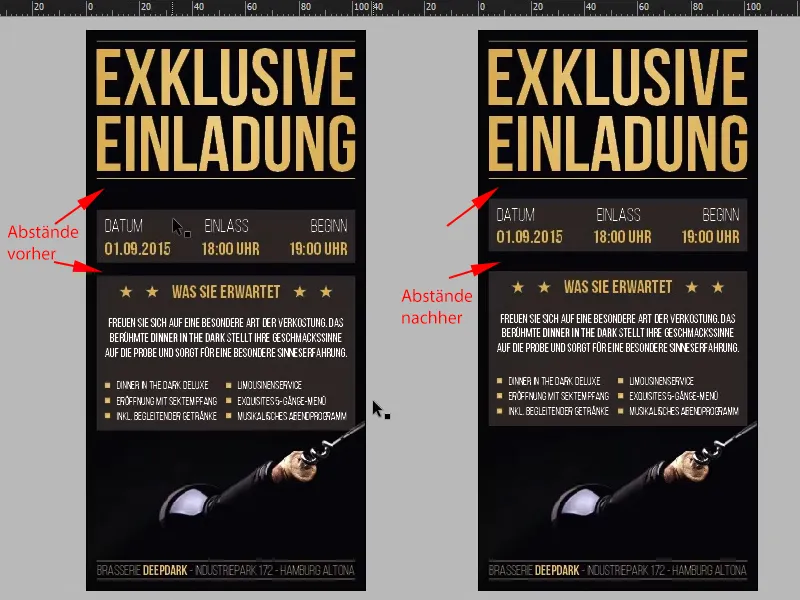
De laatste stappen
Stap 21
In ieder geval is het zichtbare deel van onze uitnodigingskaart klaar en nu is het tijd voor het onzichtbare deel. Je zou denken dat dit best moeilijk is, maar eerlijk gezegd is het geen enkel probleem: Laten we gewoon overschakelen naar de lagen, deze laag "Layout" (1) noemen en dan een nieuwe laag maken , die ik "UV" (2) noem.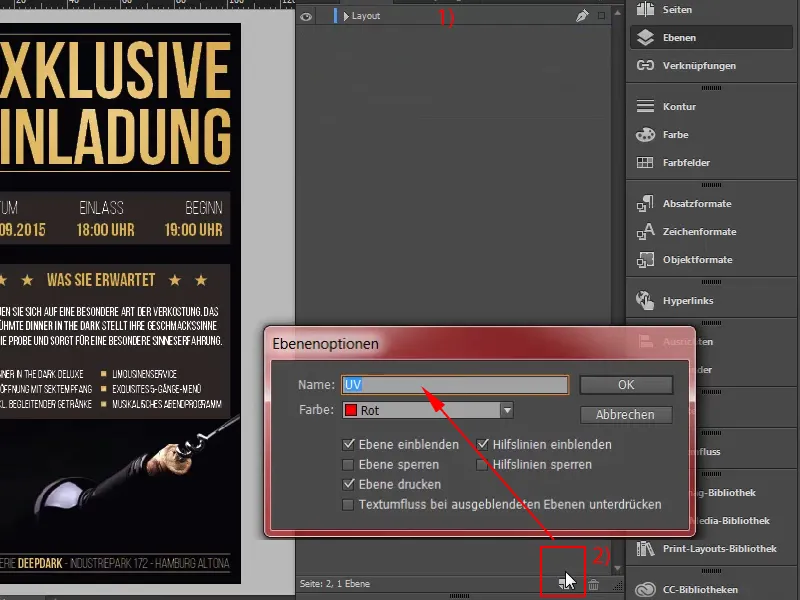
Stap 22
We gaan nu op deze laag werken en ik teken gewoon een groot tekstveld, natuurlijk weer onze Bebas Neue in Bold (1), en dan schrijf ik gewoon in het wit: "Geldig 1.9.2015" (2). Centreer het geheel (3) en maak het echt GROOT, op 60 pt, en verklein de spatiëring een beetje (4). Oké.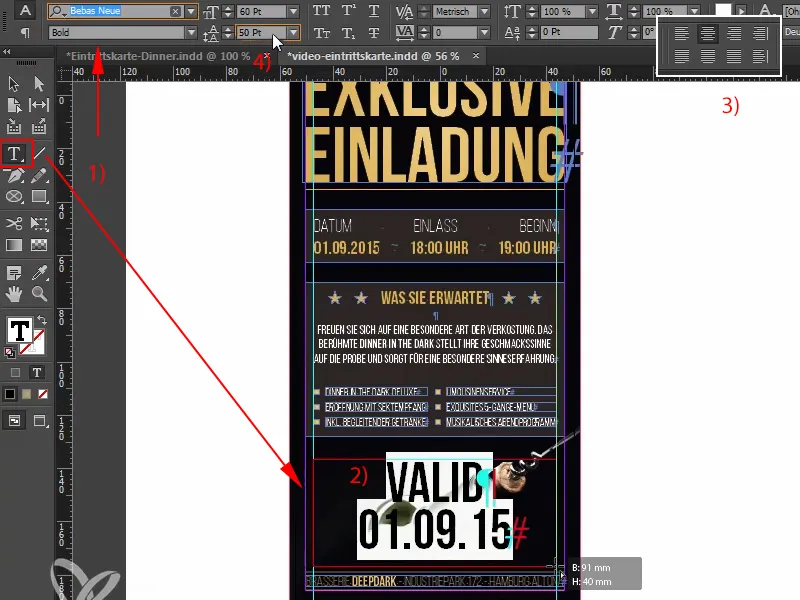
Stap 23
Tot slot zou dit alleen zichtbaar moeten zijn onder zwart licht en nu is het tijd om het in de juiste kleur te maken. Daarom ga ik een nieuw kleurveld maken onder Nieuw kleurveld (1). Geen proceskleur, maar een effen kleur(2) in 100% magenta. En ik noem deze kleur "UV" (3). Het is heel belangrijk dat je het kind zo noemt, want de drukkerij heeft het nodig met precies deze twee letters. De kleur is nu gemaakt - een effen kleur.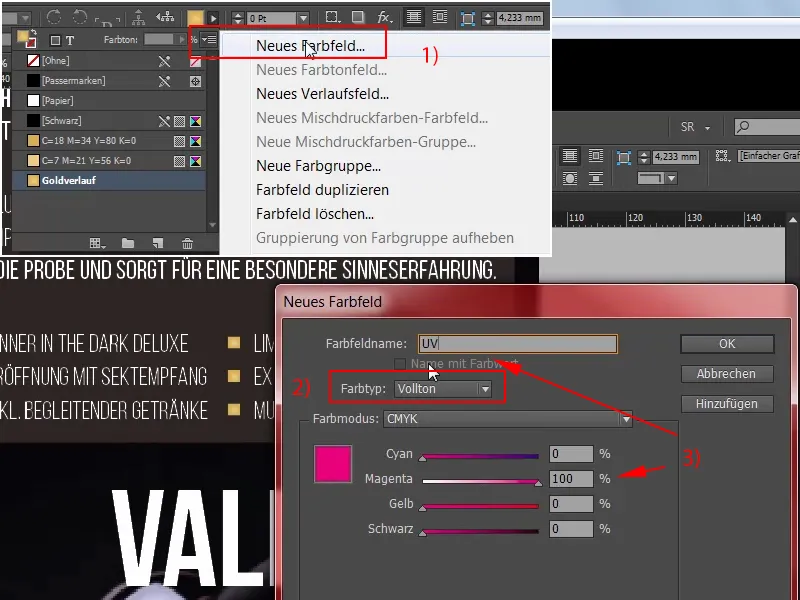
Stap 24
En nu kunnen we de nieuwe kleur 100% magenta toevoegen aan deze tekst (1). Het is echter belangrijk dat dit gebied is ingesteld op overdrukken.
Voor de zekerheid ga ik dit vooraf omzetten in een pad, ik hoef het lettertype niet aan te passen (2) ...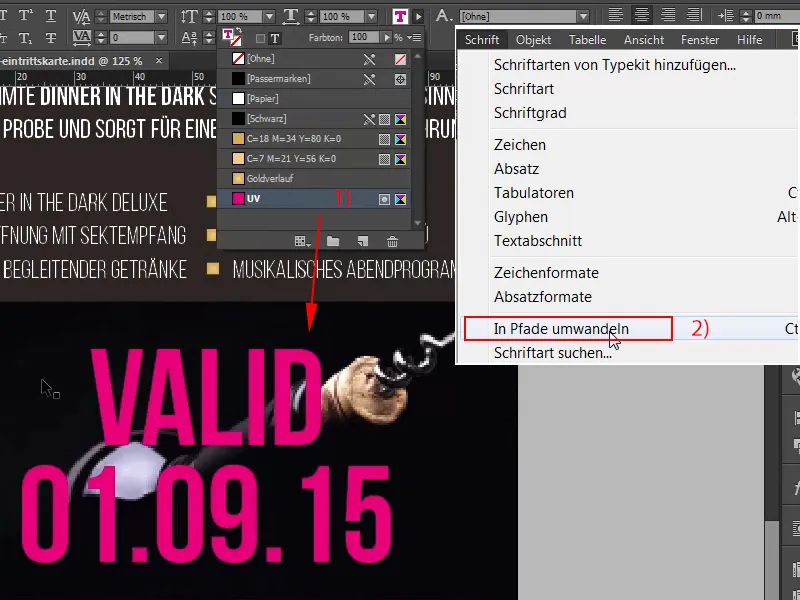
Stap 25
... Ik kan nu het pad selecteren enWindow>Output>Attributes>Overprint Area kiezen. Oké, nu verdwijnt dit, nogmaals voor het tweede pad: Window>Output>Attributes>Overprint Area, het komt heel lichtjes door hier beneden, ik zoom in, bekijk dit (2), je kunt het hier nu heel lichtjes zien, en dan selecteer ik Ctrl+E voor de export.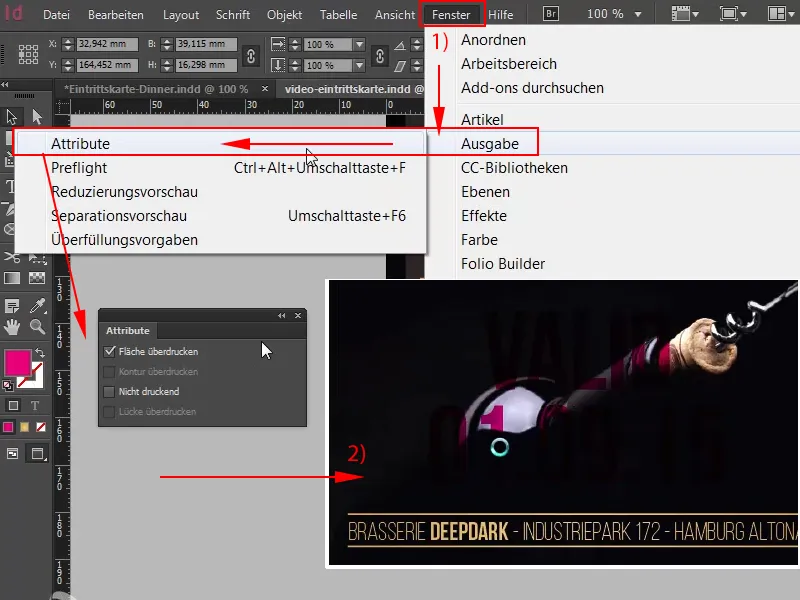
Stap 26
Compressie 300 450 (1), dat past, 2 mm afloop, ook prima (2), ISO Coated v2 past ook (3), dus we kunnen exporteren (4).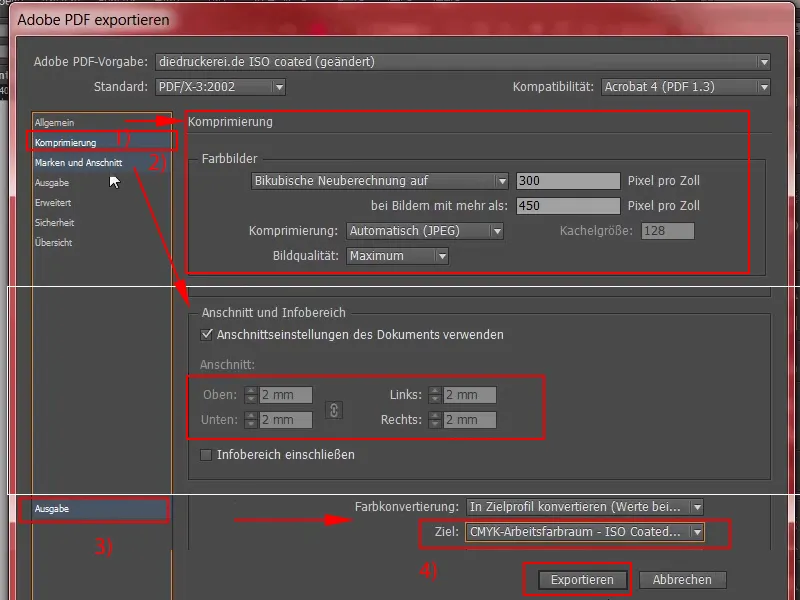
Stap 27
Hier hebben we dan de uiteindelijke PDF met onze heerlijke champagne erop. Scroll een keer naar beneden en we zien ook de tamperproof beveiligingskleur en het voettekstgedeelte onderaan. Prachtig, ik denk dat we verder kunnen gaan met uploaden. Terug op de pagina van onze printshop scroll ik nog een keer naar beneden, we zijn nog steeds bij de kaartjes (black light DIN lang) (1), daar kiezen we voor 300 g/m2 fotopapier(2), het gramgewicht is natuurlijk ontzettend belangrijk om een hoogwaardig gevoel over te brengen. Natuurlijk is 100 niet genoeg voor een oplage, we kunnen bijvoorbeeld ook 400 gebruiken. Voor verdere verwerking gebruik ik zonder nummering. Je hebt dus de mogelijkheid om een nummeringsveld toe te voegen dat automatisch opeenvolgend is. Ik heb dit nu niet gedaan, maar je mag het gerust zelf doen met je voorbeelden. Natuurlijk met gegevenscontrole (3), en dan gaat het door naar de volgorde (4)..webp?tutkfid=66768)
Stap 28
Doorgaan. Bevestig nogmaals, dit zijn wij en we bevestigen het factuuradres en de betaalmethode, ik kies voor vooruitbetaling, Vervolgens accepteren we de algemene voorwaarden, scroll een keer helemaal naar beneden en ga dan naar Kopen. Ga verder met het uploaden van ons bestand: En in de uploadmanager van onze drukkerij (1) kunnen we dan eenvoudig de PDF uploaden via drag & drop (2).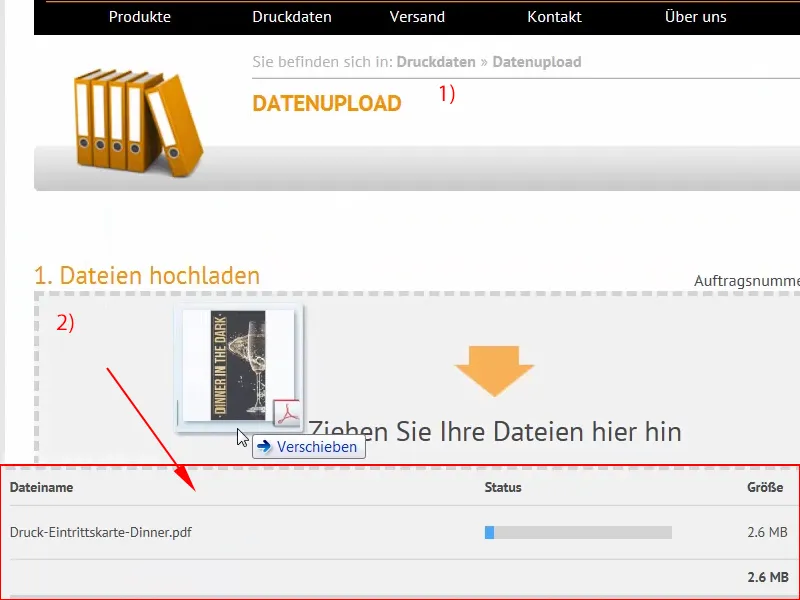
Stap 29
En het bestand is al geüpload. We selecteren alles in één document (1), het wordt nogmaals gecontroleerd, de drukgegevens kunnen worden geproduceerd, we bevestigen dit (2) en ronden de bestelling af (3). Nu ben ik gewoon benieuwd of het black light effect echt zo goed overkomt. Ik laat me graag verrassen en zie je bij de unboxing.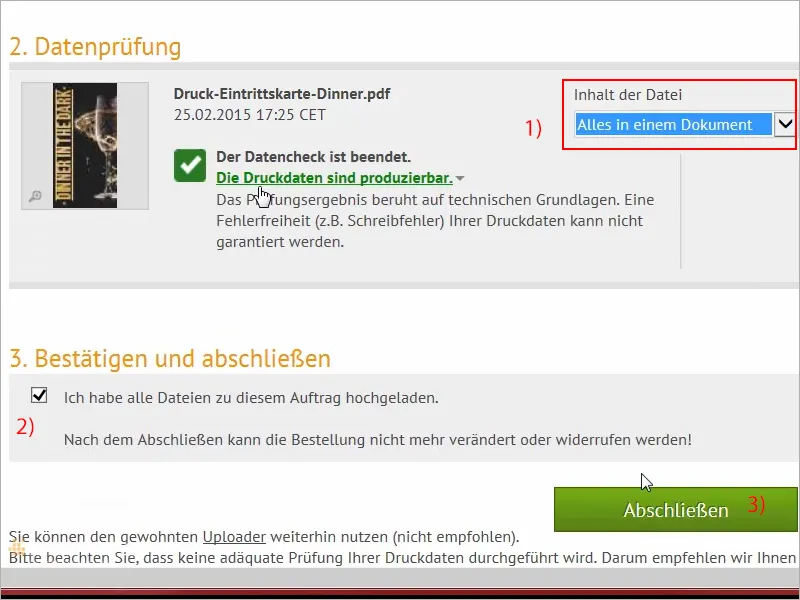
Stap 30
Jongens, jullie hebben het volgehouden tot de unboxing! Ik prijs jullie daarvoor, want nu worden jullie beloond: hier zijn onze kaartjes voor Dinner in the Dark, en nog met een heel gaaf black light effect ook. Laten we ze even van dichtbij bekijken, ik maak ze zo mooi voor je klaar: Daar zie je dit geweldige gouden effect dat we hebben toegepast. Echt gaaf! Deze lichte plasticiteit die we probeerden te creëren. Laten we er eens naar kijken: Dit is de achterkant. Wauw, echt gaaf!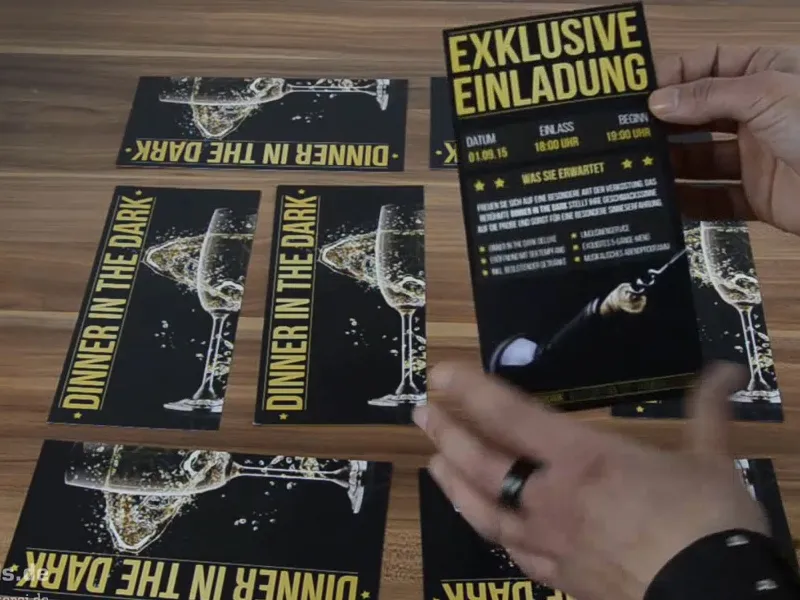
Je kunt het zwarte licht hier goed zien als je het een beetje schuin houdt. Ik weet niet of je dat op de camera kunt zien, ik kan het heel goed zien. Maar van de indruk die ik hier krijg, ben ik eigenlijk wel tevreden. Ja, het champagneglas komt er goed uit. Als ik er echt goed naar kijk, zie ik niets dat mijn vreugde op de een of andere manier zou moeten temperen, maar nu gaan we natuurlijk kijken naar de echt spannende dingen in de volgende stap, namelijk: Hoe ziet het ding eruit als we het testen in blacklight? Dus laat me jullie verrassen, ik ga het licht uitdoen, want het is goed om in het donker te zijn. Zijn jullie er klaar voor? Dan gaan we meteen aan de slag.
Hier is onze black light!
Zien jullie dat? Wauw! Ik ga deze kant op, ik ga langzaam hierheen - echt sterk, hè? Ik vind het echt geweldig. Zie je dat? Zie je hoe het rood gloeit? En het heeft een 3D-effect. Ik weet niet of je het echt goed kunt zien in de camera, maar het ziet er helemaal driedimensionaal uit! Gaaf! Ik ben er echt helemaal weg van. Jongens, jullie moeten het uitproberen! Je zult er zoveel plezier aan beleven! Als jullie half zoveel plezier hebben als ik, dan is het genoeg. Het is echt krachtig. Echt geweldig!
Ik denk dat we daar wel mee kunnen leven. Ja, lieve vrienden! Dus, probeer het echt eens. Zwart licht heeft een heel gaaf effect, zoals je hier zelf kunt zien. Het ziet er echt cool uit, misschien minder in de camera, maar hier, live, ziet het er absoluut prachtig uit. Ik ben er echt ondersteboven van. Je moet het uitproberen! Jongens, ik ben er vandoor, ik zit nu in de vliegtuigmodus, veel plezier ermee, probeer het uit, en tot dan, jullie Stefan van PSD-Tutorials.de.


